Trong thời đại số hóa ngày nay, việc scan tài liệu bằng điện thoại đang trở nên ngày càng phổ biến. Bạn không cần phải sử dụng máy scan chuyên dụng cồng kềnh, thay vào đó chỉ cần một chiếc smartphone và vài thao tác đơn giản bạn có thể scan tài liệu bằng điện thoại đơn giản. Công Nghệ Siêu Việt sẽ hướng dẫn bạn cách scan tài liệu bằng điện thoại nhanh chóng, tiện lợi và chất lượng cao.
Tại Sao Nên Scan Tài Liệu Bằng Điện Thoại?
Việc sử dụng điện thoại để scan tài liệu mang lại sự tiện lợi tối đa. Bạn có thể thực hiện ở bất kỳ đâu, bất kỳ lúc nào mà không cần phải có máy scan truyền thống. Điều này đặc biệt hữu ích khi bạn cần gửi tài liệu gấp hoặc làm việc từ xa.
Thay vì phải đầu tư vào máy scan hoặc sử dụng dịch vụ scan tài liệu ngoài, việc sử dụng điện thoại giúp bạn tiết kiệm chi phí và thời gian đáng kể. Bạn chỉ cần tải ứng dụng hỗ trợ và sử dụng ngay với vài thao tác đơn giản.
Các ứng dụng scan tài liệu hiện nay có thể tạo ra các bản scan sắc nét, rõ ràng, có chất lượng không thua kém máy scan chuyên dụng. Nhiều ứng dụng còn tích hợp các tính năng tự động chỉnh sửa, loại bỏ các bóng mờ hoặc méo hình, giúp tài liệu được scan trở nên chuyên nghiệp hơn.
Các Ứng Dụng Scan Tài Liệu Phổ Biến
Dưới đây là một số ứng dụng phổ biến cho việc scan tài liệu bằng điện thoại, hỗ trợ cả Android và iOS:
CamScanner
CamScanner là một trong những ứng dụng scan tài liệu nổi tiếng nhất. Với khả năng tự động nhận diện và cắt mép tài liệu, điều chỉnh độ sáng và loại bỏ các bóng đổ, ứng dụng này giúp tạo ra các bản scan rõ nét. Ngoài ra, CamScanner còn hỗ trợ chuyển đổi tài liệu sang file PDF hoặc JPEG và chia sẻ trực tiếp qua email hoặc các ứng dụng khác.
Adobe Scan
Adobe Scan là một ứng dụng miễn phí từ Adobe, mang đến khả năng scan tài liệu chất lượng cao. Ứng dụng có thể nhận diện văn bản tự động (OCR), giúp bạn chuyển đổi tài liệu scan thành văn bản có thể chỉnh sửa. Adobe Scan còn cho phép lưu tài liệu trực tiếp vào đám mây của Adobe hoặc chia sẻ qua nhiều nền tảng khác nhau.
Microsoft Lens
Microsoft Lens là một ứng dụng tuyệt vời cho những ai sử dụng hệ sinh thái Microsoft. Ứng dụng này không chỉ cho phép scan tài liệu mà còn hỗ trợ lưu trực tiếp vào OneDrive, Word, PowerPoint hoặc OneNote. Microsoft Lens cũng tích hợp công nghệ OCR giúp chuyển đổi hình ảnh sang văn bản có thể chỉnh sửa.
Google Drive
Google Drive cũng có tính năng scan tài liệu được tích hợp sẵn, giúp người dùng Android scan tài liệu nhanh chóng và lưu trữ trực tiếp vào tài khoản Google Drive. Mặc dù không có nhiều tính năng như các ứng dụng khác, nhưng Google Drive vẫn đáp ứng được nhu cầu cơ bản và tiện lợi cho người dùng hệ sinh thái Google.
Hướng Dẫn Chi Tiết Cách Scan Tài Liệu Bằng Điện Thoại
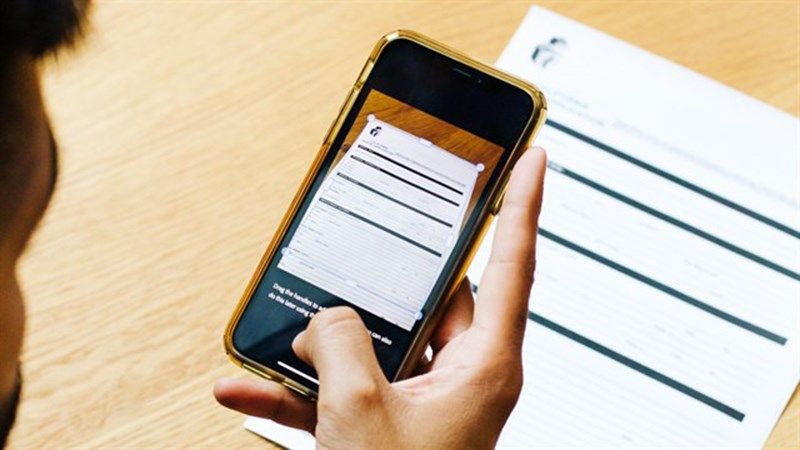
Dưới đây là các bước cơ bản để scan tài liệu bằng điện thoại, sử dụng ứng dụng phổ biến như CamScanner:
Bước 1: Tải ứng dụng
Truy cập vào Google Play (Android) hoặc App Store (iOS) để tải ứng dụng CamScanner, Adobe Scan hoặc bất kỳ ứng dụng scan nào bạn thích.
Bước 2: Chuẩn bị tài liệu
Trải phẳng tài liệu bạn muốn scan trên một bề mặt phẳng, đủ ánh sáng. Hãy chắc chắn rằng không có bóng đổ trên tài liệu và giữ máy ảnh điện thoại ổn định.
Bước 3: Mở ứng dụng và scan
- Mở ứng dụng scan tài liệu bạn đã tải.
- Chọn biểu tượng Máy ảnh để bắt đầu quá trình scan.
- Di chuyển điện thoại sao cho tài liệu nằm gọn trong khung hình và chụp.
Bước 4: Điều chỉnh và lưu tài liệu
Sau khi chụp, ứng dụng sẽ tự động nhận diện mép tài liệu và cho phép bạn điều chỉnh khung cắt nếu cần thiết. Sau đó, bạn có thể chọn các tùy chọn để điều chỉnh độ sáng, tương phản hoặc loại bỏ các phần bóng mờ trên tài liệu.
Bước 5: Xuất file và chia sẻ
Khi đã hoàn tất chỉnh sửa, bạn có thể lưu tài liệu dưới dạng PDF hoặc JPEG, sau đó chia sẻ qua email, mạng xã hội hoặc lưu trữ trực tuyến trên Google Drive, OneDrive, hoặc Dropbox.
Một Số Mẹo Để Scan Tài Liệu Chất Lượng Cao
Đảm bảo ánh sáng tốt: Ánh sáng là yếu tố quan trọng khi scan tài liệu. Hãy đảm bảo tài liệu của bạn được chiếu sáng đầy đủ, tránh ánh sáng quá mạnh gây chói hoặc bóng đổ làm giảm chất lượng hình ảnh.
Giữ điện thoại ổn định: Khi chụp tài liệu, bạn nên giữ điện thoại ổn định và vuông góc với tài liệu để tránh hiện tượng méo hình. Nếu cần thiết, bạn có thể sử dụng giá đỡ điện thoại để giữ cố định trong quá trình chụp.
Chọn ứng dụng có tính năng OCR: Nếu bạn cần chuyển đổi tài liệu scan thành văn bản có thể chỉnh sửa, hãy chọn các ứng dụng hỗ trợ OCR (Optical Character Recognition). Các ứng dụng như Adobe Scan và Microsoft Lens đều cung cấp tính năng này, giúp bạn dễ dàng chỉnh sửa nội dung sau khi scan.
Những Lợi Ích Khi Sử Dụng Điện Thoại Để Scan Tài Liệu
Tiết kiệm không gian lưu trữ: Việc scan tài liệu giấy thành file kỹ thuật số giúp bạn tiết kiệm không gian lưu trữ vật lý. Bạn có thể lưu trữ hàng ngàn tài liệu trên điện thoại hoặc các dịch vụ lưu trữ đám mây mà không cần lo lắng về việc cất giữ và quản lý giấy tờ.
Dễ dàng tìm kiếm và chia sẻ: Các tài liệu sau khi được scan có thể dễ dàng tìm kiếm thông qua từ khóa (đối với tài liệu có OCR) và chia sẻ nhanh chóng qua email hoặc các ứng dụng nhắn tin. Điều này đặc biệt hữu ích khi bạn cần gửi tài liệu ngay lập tức mà không cần phải sao chép hoặc in ấn.
Bảo vệ môi trường: Việc chuyển đổi tài liệu giấy sang định dạng kỹ thuật số cũng góp phần bảo vệ môi trường, giảm thiểu việc sử dụng giấy và các tài nguyên liên quan đến in ấn.
Kết Luận
Scan tài liệu bằng điện thoại là một giải pháp tiện lợi, nhanh chóng và hiệu quả cho những ai cần số hóa giấy tờ hàng ngày. Với sự phát triển của các ứng dụng hỗ trợ scan, bạn có thể dễ dàng biến chiếc điện thoại của mình thành một công cụ mạnh mẽ để xử lý tài liệu mà không cần phải đầu tư vào máy móc phức tạp. Hãy thử ngay và trải nghiệm sự tiện ích mà công nghệ này mang lại!





